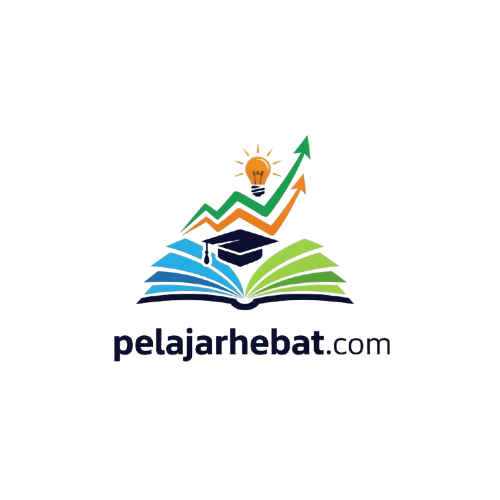Jangan Bingung Lagi! Ini Dia Cara Mudah Membuat Grafik di Excel
Seringkali data di Excel terlihat membosankan? Tenang, teman-teman! Salah satu skill penting dalam Excel adalah mengubah angka-angka itu menjadi grafik yang keren dan mudah dimengerti. Grafik bisa membantu kita melihat tren, membandingkan data, dan menyampaikan informasi dengan lebih efektif. Percaya deh, ini lebih seru daripada yang kamu bayangkan!
Langkah 1: Pilih Datamu
Pertama, blok (highlight) data yang ingin kamu visualisasikan. Pastikan kamu menyertakan judul kolom atau baris, ya. Misalnya, kamu punya data penjualan bulanan. Blok kolom 'Bulan' dan kolom 'Jumlah Penjualan'.
Langkah 2: Pilih Jenis Grafik
Setelah data terpilih, klik tab 'Insert' di ribbon Excel. Di grup 'Charts', kamu akan melihat berbagai jenis grafik, seperti Column (batang), Line (garis), Pie (lingkaran), dan lain-lain. Pilih yang paling sesuai dengan data dan tujuanmu. Untuk data penjualan bulanan, grafik garis atau batang biasanya paling efektif.
Langkah 3: Kustomisasi Grafikmu
Setelah grafik muncul, jangan langsung puas! Excel memberikan banyak pilihan untuk memodifikasi grafikmu. Kamu bisa mengubah judul, warna, label, menambahkan legend, dan banyak lagi. Coba klik kanan pada elemen grafik (misalnya batang atau garis), lalu pilih 'Format [Elemen]'. Eksperimen dengan berbagai pengaturan hingga kamu mendapatkan tampilan yang paling sesuai.
Tips Tambahan dari Pengalaman Pribadi:
- Sederhanakan: Jangan gunakan terlalu banyak warna atau detail yang membingungkan.
- Pilih jenis grafik yang tepat: Grafik batang cocok untuk membandingkan nilai, grafik garis untuk melihat tren, dan grafik lingkaran untuk menunjukkan proporsi.
- Format data dengan benar: Angka harus diformat sebagai angka, tanggal sebagai tanggal, dst.
Referensi:
Untuk panduan lebih lengkap, kamu bisa cek sumber-sumber terpercaya seperti:
Tugas Mandiri:
- Buat tabel data penjualan produk selama 3 bulan terakhir.
- Buat grafik batang yang membandingkan penjualan setiap produk.
- Ubah warna batang grafik sesuai dengan preferensi pribadi.
- Berikan judul dan label yang jelas pada grafik.
Tugas Kelompok:
- Kumpulkan data pengeluaran bulanan dari setiap anggota kelompok.
- Satukan data tersebut dalam satu worksheet Excel.
- Buat grafik lingkaran yang menunjukkan proporsi pengeluaran untuk berbagai kategori (misalnya, makanan, transportasi, hiburan).
- Presentasikan hasil visualisasi data kepada kelompok.
Selamat mencoba! Sekarang giliranmu berkreasi dengan grafik di Excel. Jangan takut bereksperimen, karena setiap visualisasi adalah cerita yang menarik.
Wah, keren banget kan sudah bisa bikin grafik sendiri! Jangan lupa bagikan tutorial ini ke teman-temanmu agar mereka juga bisa jago Excel ya! #ExcelTips #GrafikExcel #BelajarExcel